![]()
用了一陣子的 XenServer 相較於 VMware 的 VM ,的確他的支援沒那麼多!!像是我要安裝 Fedora 系列都宣告失敗.不過還是有方法可以解決.這就是 P2V (Physical to Virtual Conversion)
P2V 是 XenServer 所提供的一項功能 ,主要能將你目前現行正在運作的系統轉換成 XenServer 底下的 Guest OS.感覺上是一個很好用的功能但是其實他還是有一些限制,像是官方網站中列出目前能使用 P2V 的作業系統只有下面幾種.
1.Red Hat Enterprise Linux 3.6-3.8
2.Red Hat Enterprise Linux 4.1-4.5
3.SUSE Linux Enterprise Server 9
P2V 的使用方式如下,將要轉換的系統關機並將 XenServer 的第一片光碟放入光碟機,並從這裡開機.
在 boot: 加入參數 boot: p2v-legacy
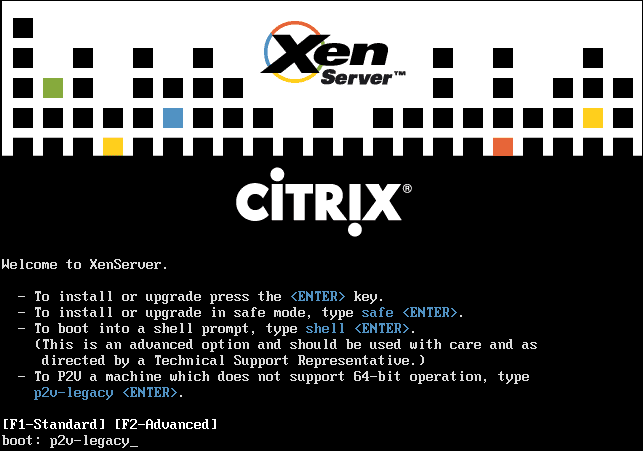
如果你沒在 boot: 加入參數也沒關係,只要在一開始的主選單選擇 * Convert an existing OS on this Machine to a VM(P2V)
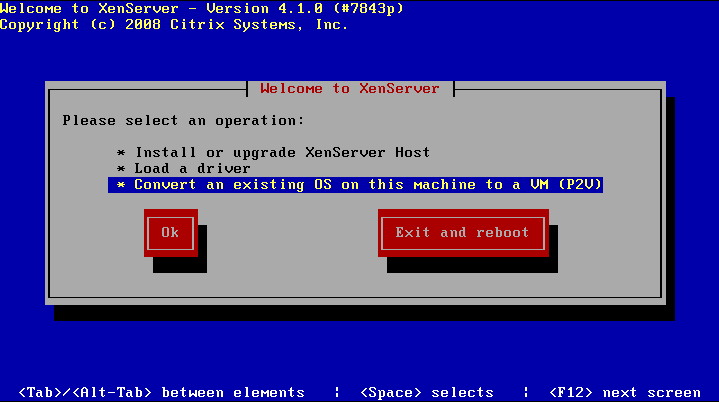
可以開始做轉換了.
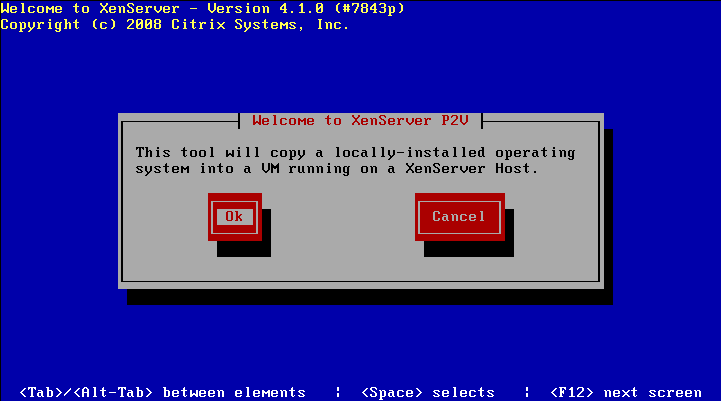
轉換的資料需要透過網路來轉送,所以我們必須要和 XenServer 能連接的上,不管是用 DHCP 還是固定 IP 都可以.

這裡我們需要我的 XenServer 的 IP 或 Server Name,以及 root 以及其密碼.
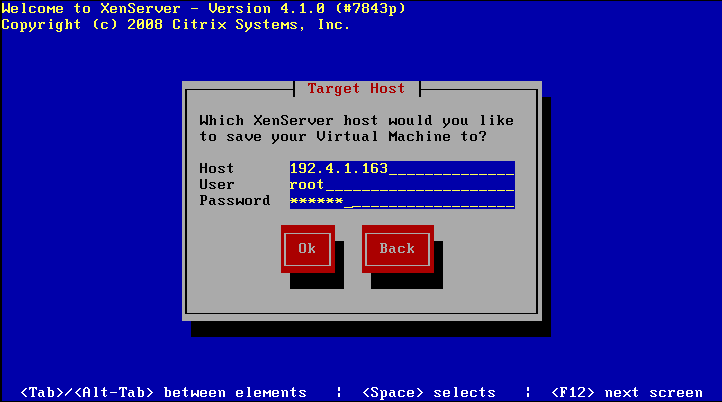
如果你系統上有其他 Removable devices 時系統才會出現另一種選項,基本上我們都會針對 Local storage 上的作業系統作轉換.
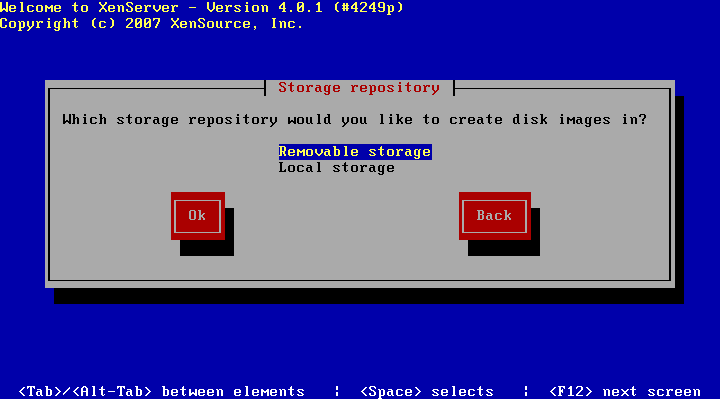
目前我的硬碟中只有 RedHat 4.5 所以我也只能針對他來做轉換,如果你的硬碟中包含多種系統時你就會看到其他作業系統的選項了.
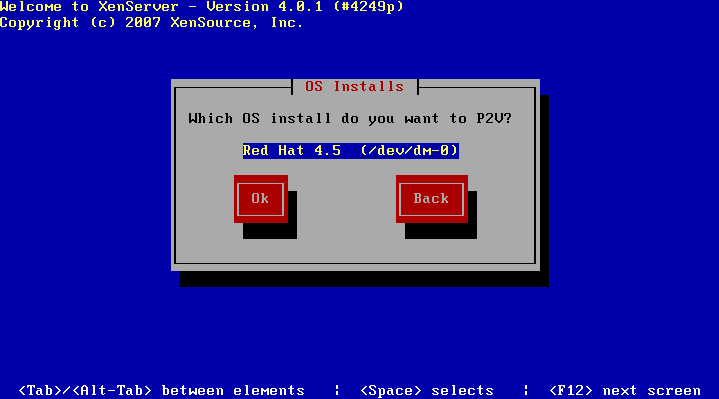
這邊是要指定 VM 硬碟的大小,預設大小為 "實體機台使用的硬碟空間" X 1.5 倍,你可以依據你的需要來修改.
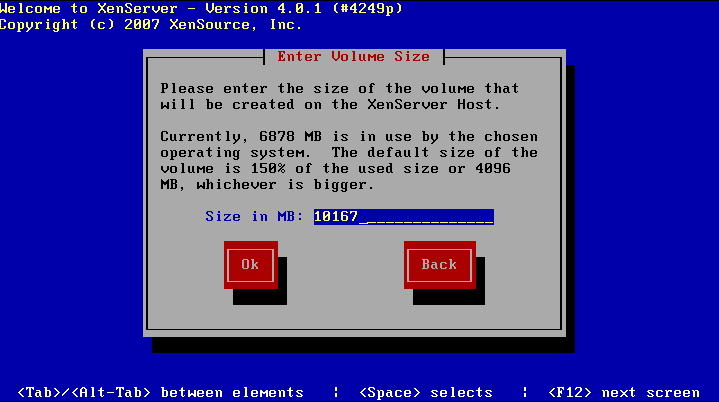
廢話不多說按下 "Start Transfer" 就開始做轉換了.
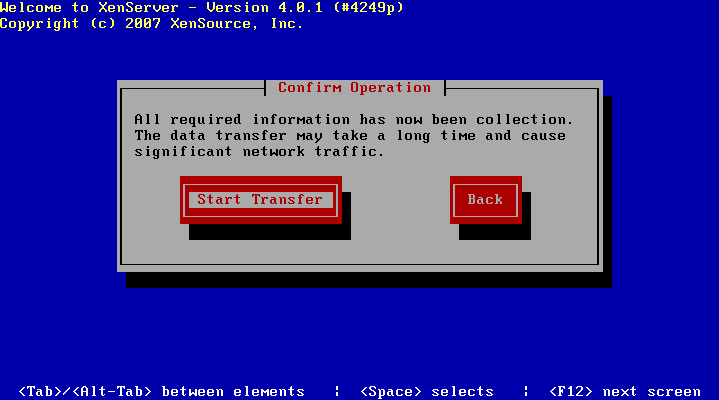
時間的長短依據你的硬碟 速度/大小 來決定.
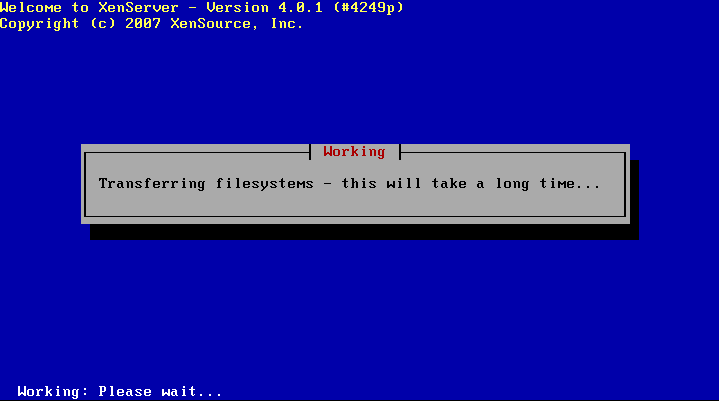
轉換之後可以在你的 Xen Center 看到剛剛轉好的系統,不是這樣就結束了,我們還需要做一些修改及設定才行.當你開機之後會發現不少硬體需要 re-Load , 尤其是網路裝置不見了.不要擔心我們會手動加入一個網路裝置.

先開啟你的 Guest OS.開完機我們可以直接加入 Guest 的網路卡,在 Network 中按加入(Add…) 即可.
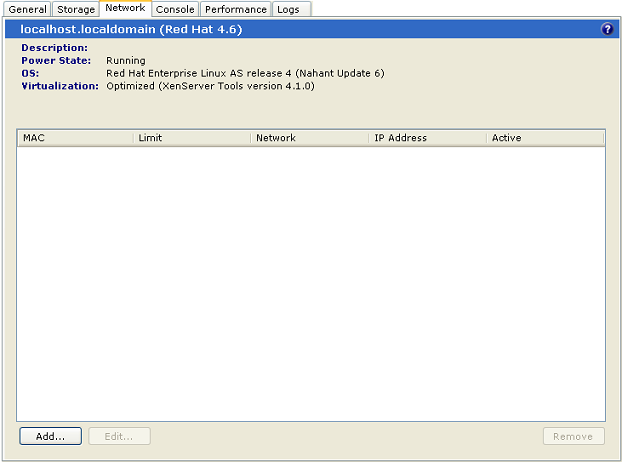
通通使用預設值即可.
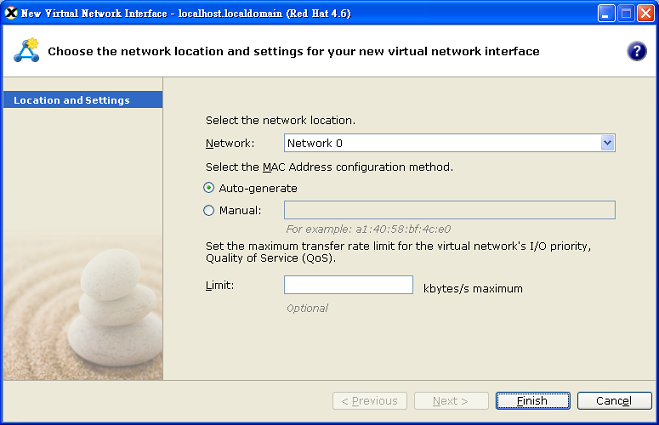
你可以看到新增加了一個網路.
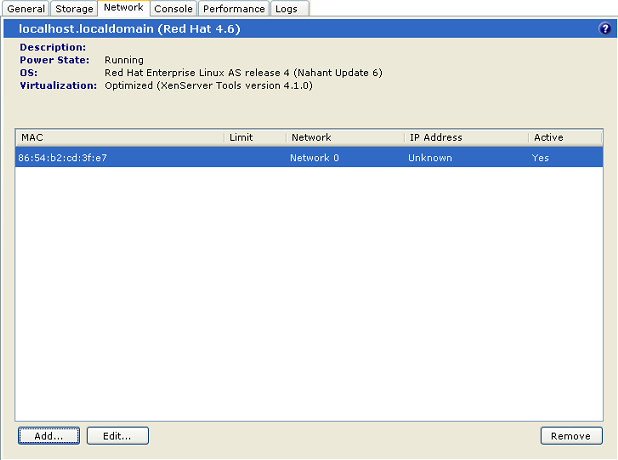
回到 Console 端可以看到網卡已經新增進去了.接下來設定好你的網卡,其他的 Service 可以開始運作了.
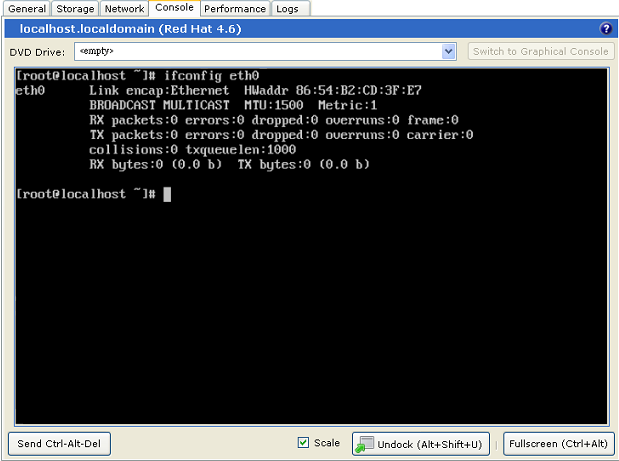
One thought on “XenServer 支援的 VM 不夠不夠!! – P2V”